Consultez les solutions faciles à suivre pour faire fonctionner le navigateur !
- Lorsqu'Internet Explorer ne s'ouvre pas, vous devez vérifier si le navigateur est toujours compatible avec le système d'exploitation d'itération installé.
- Une solution rapide consiste à désactiver l'antivirus sur le PC.
- De nombreux utilisateurs ont corrigé les choses en réinitialisant les paramètres d'Internet Explorer ou en reconfigurant Edge.
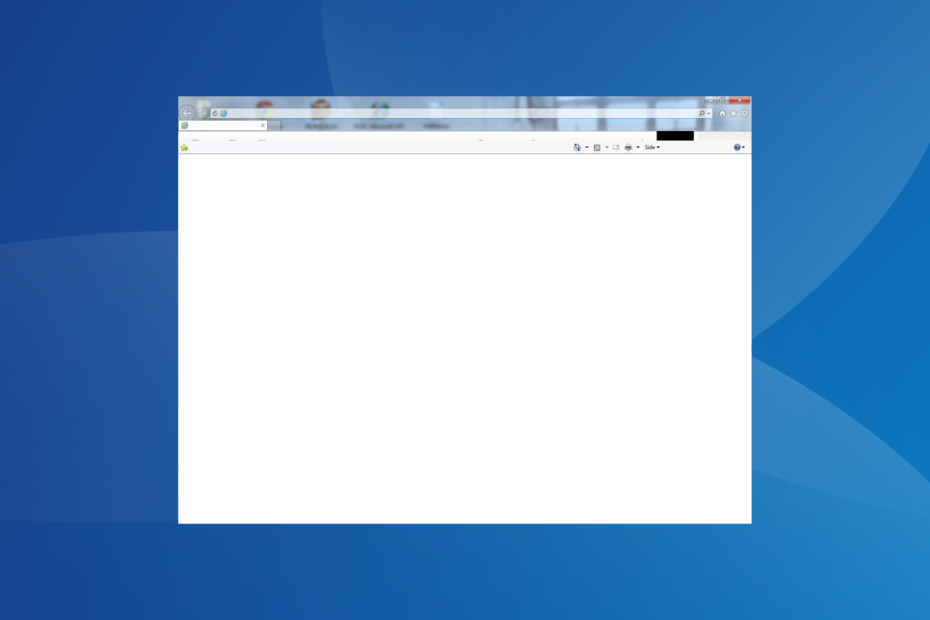
XINSTALLER EN CLIQUANT SUR LE FICHIER DE TÉLÉCHARGEMENT
- Téléchargez Fortect et installez-le sur votre PC.
- Démarrer le processus de numérisation de l'outil pour rechercher les fichiers corrompus qui sont la source de votre problème.
- Faites un clic droit sur Commencer la réparation afin que l'outil puisse démarrer l'algorithme de réparation.
- Fortect a été téléchargé par 0 lecteurs ce mois-ci.
Internet Explorer a longtemps été le navigateur principal des utilisateurs. C'était probablement le premier navigateur que la plupart d'entre nous utilisions pour naviguer sur Internet. Et bien qu'il y ait plusieurs navigateurs rapides disponibles, beaucoup vont encore avec. Mais pour certains utilisateurs, Internet Explorer ne s'ouvre pas.
Internet Explorer a un historique de problèmes. C'est entendu, étant donné qu'il s'agissait du premier et qu'il a dû subir un large éventail de modifications pour mieux répondre aux besoins des utilisateurs. Mais quand le le navigateur ne s'ouvre pas, vous êtes dans de gros problèmes. Continuez à lire pour découvrir les solutions !
Pourquoi ne puis-je pas ouvrir Internet Explorer dans Windows 10 ?
Voici les principales raisons pour lesquelles les utilisateurs ne peuvent pas ouvrir ou travailler avec Internet Explorer :
- La prise en charge du navigateur est terminée: Le support d'Internet Explorer s'est terminé le 15 juin 2022, à l'exception de certaines itérations, principalement Windows 7. Ainsi, à moins que vous n'exécutiez cette itération, Internet Explorer ne sera plus accessible.
- Paramètres mal configurés: Chaque application nécessite que les paramètres soient d'une certaine manière pour fonctionner correctement, et lorsque l'un d'entre eux est mal configuré, vous êtes obligé de faire face problèmes d'exécution d'applications sous Windows.
- Fichiers système corrompus: Si la les fichiers système sont corrompus, cela affectera les autres applications installées, en particulier celles intégrées.
- Applications tierces empêchant l'ouverture d'IE: Dans quelques cas, les utilisateurs ont constaté que des applications tierces, généralement des logiciels antivirus ou de sécurité, déclenchaient des conflits.
Comment réparer Internet Explorer qui ne s'ouvre pas ?
Avant de passer aux solutions légèrement complexes, voici quelques solutions rapides à essayer :
- Redémarrer le PC.
- Désactivez tout antivirus tiers exécuté sur le PC. Si cela fonctionne, nous vous recommandons de désinstaller le programme et de passer à un Solution antivirus compatible avec Windows.
Si aucun ne fonctionne, dirigez-vous vers les correctifs répertoriés ci-dessous.
1. Installer Internet Explorer
- Se diriger vers La page d'Internet Explorer, puis cliquez sur Télécharger.
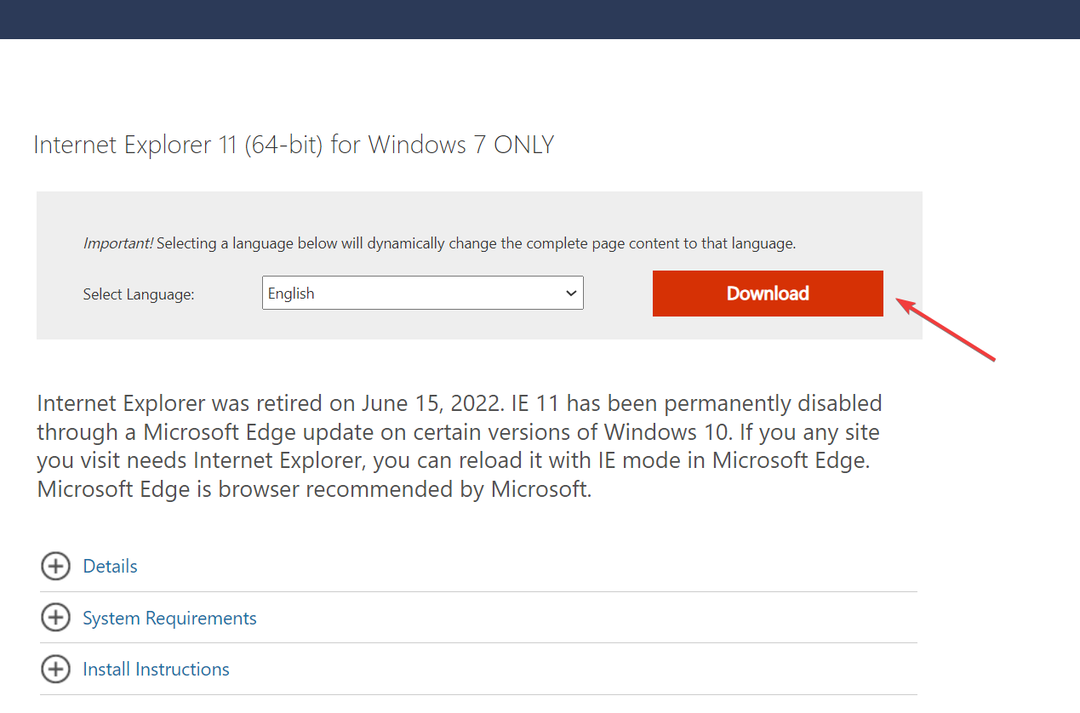
- Exécutez la configuration et suivez les instructions à l'écran pour terminer l'installation.
Si Internet Explorer est absent du PC et que, par conséquent, vous ne pouvez pas l'ouvrir, le téléchargement du navigateur fonctionne. N'oubliez pas qu'Internet Explorer ne prend désormais en charge que Windows 7 SP1 et Windows Server 2008 R2 SP1.
2. Réinitialiser les paramètres d'Internet Explorer
- Presse les fenêtres + R ouvrir Courir, taper inetcpl.cpl dans le champ de texte et appuyez sur Entrer.
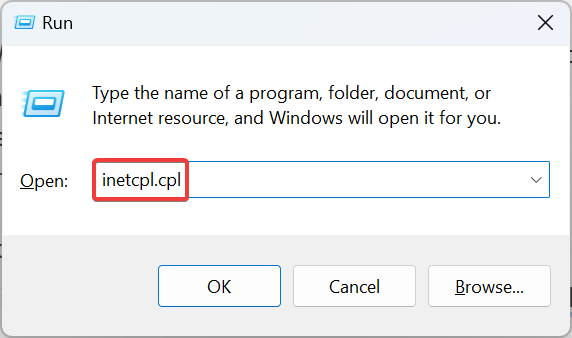
- Naviguez vers le Avancé onglet, puis cliquez sur Réinitialiser.
- Cochez la case pour Supprimer les paramètres personnels, et cliquez Réinitialiser.
- Une fois terminé, redémarrez votre ordinateur.
La réinitialisation du navigateur fonctionne souvent lorsqu'Internet Explorer ne s'ouvre pas dans Windows 7. Mais, comme indiqué dans la fenêtre de réinitialisation, ne choisissez cette option que lorsque le navigateur ne fonctionne pas.
3. Réparer les fichiers système corrompus
- Presse les fenêtres + R ouvrir Courir, taper commande, et frappez Ctrl + Changement + Entrer.
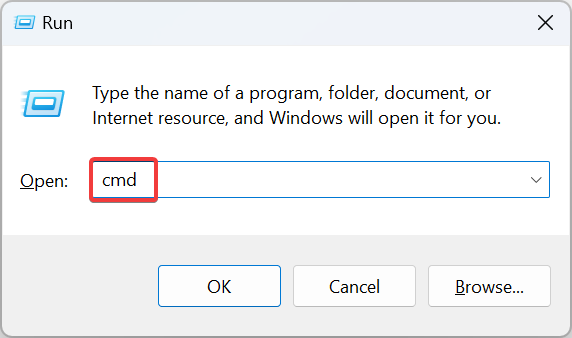
- Cliquez sur Oui dans le UAC rapide.
- Collez les trois commandes suivantes, l'une après l'autre, et appuyez sur Entrer après chaque:
DISM /En ligne /Cleanup-Image /CheckHealthDISM /En ligne /Cleanup-Image /ScanHealthDISM /En ligne /Cleanup-Image /RestoreHealth - Exécutez la commande suivante pour exécuter le SFC analyse:
sfc/scannow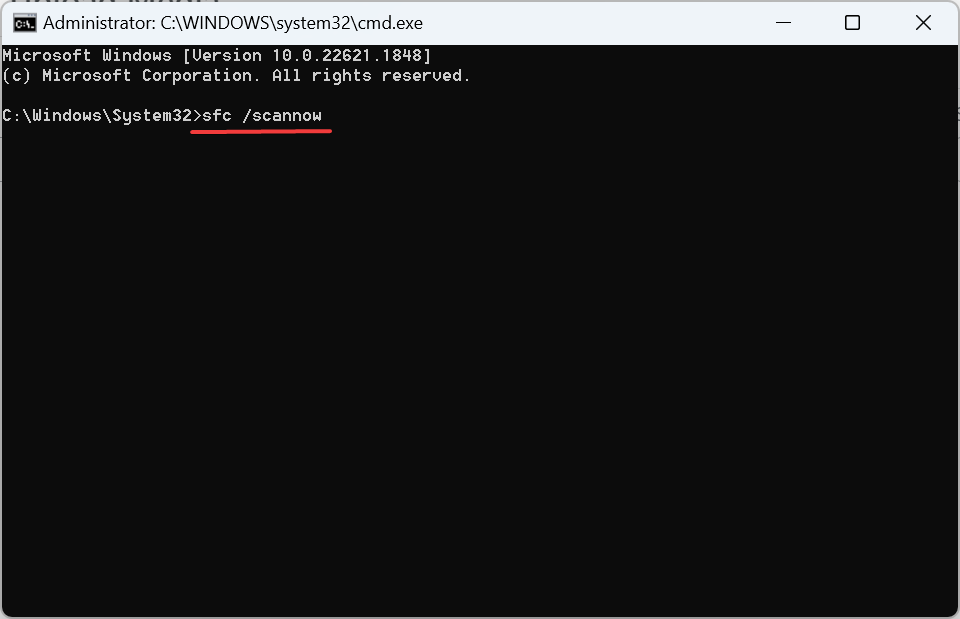
Conseil d'expert :
SPONSORISÉ
Certains problèmes de PC sont difficiles à résoudre, en particulier lorsqu'il s'agit de fichiers système et de référentiels manquants ou corrompus de votre Windows.
Veillez à utiliser un outil dédié, tel que Fortifier, qui analysera et remplacera vos fichiers endommagés par leurs nouvelles versions à partir de son référentiel.
Si le PC a des fichiers système corrompus, le Commande DISM et l'analyse SFC devrait aider à remplacer les fichiers concernés par leur copie en cache. Et une fois que vous avez terminé avec les deux, Internet Explorer devrait commencer à s'ouvrir correctement dans Windows 11.
4. Modifier les paramètres Edge
- Lancement Bord Microsoft, cliquez sur les points de suspension en haut à droite et sélectionnez Paramètres.
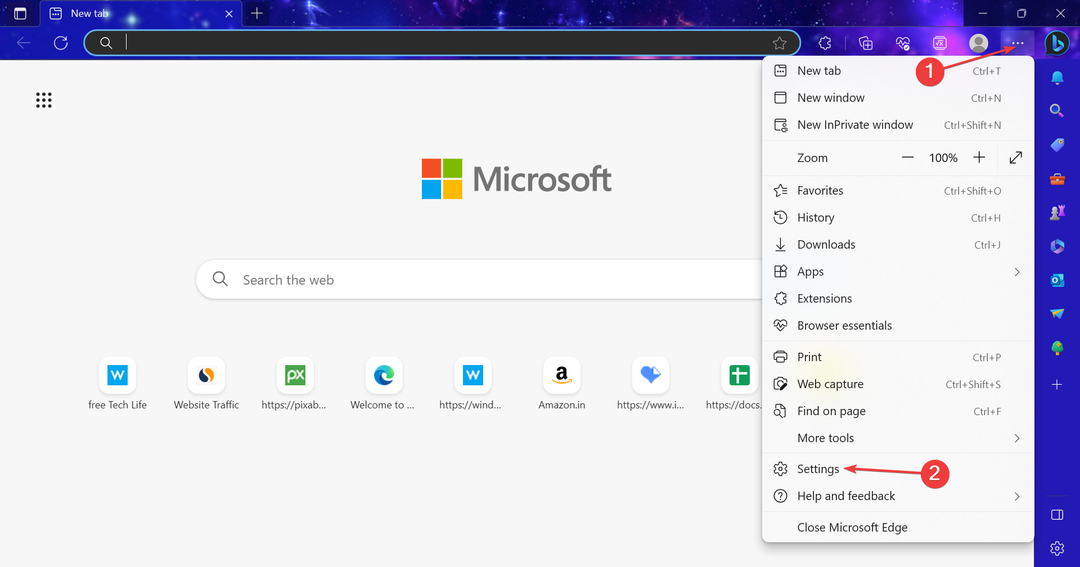
- Naviguez vers le Navigateur par défaut onglet et sélectionnez Ne permettez pas du Autoriser le rechargement des sites en mode Internet Explorer (mode IE) menu déroulant.
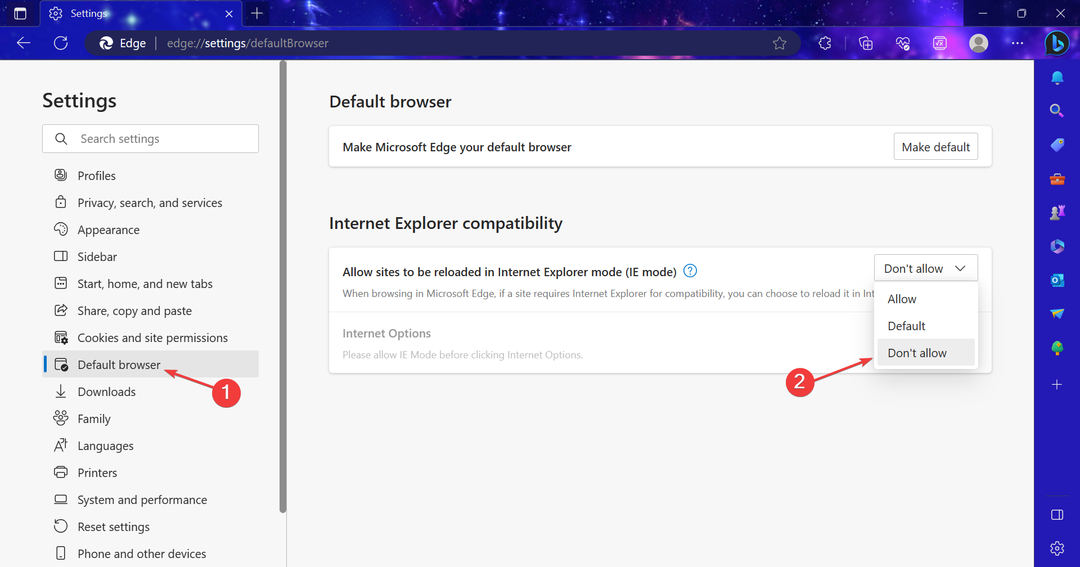
Si Internet Explorer ne s'ouvre pas et ne redirige pas vers Edge, vous devez simplement désactiver le Mode Internet Explorer dans MicrosoftEdge. Ce mode permet de charger correctement les sites développés pour Internet Explorer. Le mode IE devrait être pris en charge au moins jusqu'en 2029.
- Qu'est-ce que Main.exe et comment corriger ses erreurs ?
- Comment verrouiller ou déverrouiller un clavier sous Windows 10 et 11
- Qu'est-ce que IBtSiva.exe et devez-vous le supprimer ?
5. Désinstaller les applications en conflit
- Presse les fenêtres + R ouvrir Courir, taper appwiz.cpl dans le champ de texte, puis cliquez sur D'ACCORD.
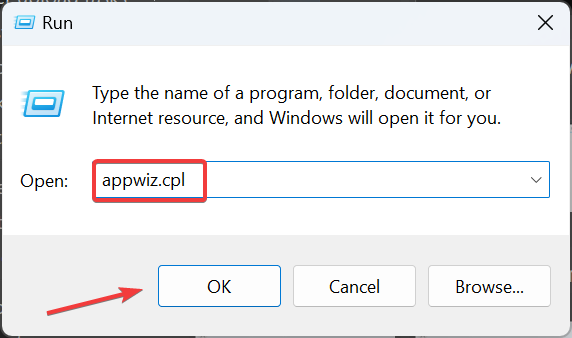
- Sélectionnez le programme après l'installation duquel le problème est apparu pour la première fois, puis cliquez sur Désinstaller.
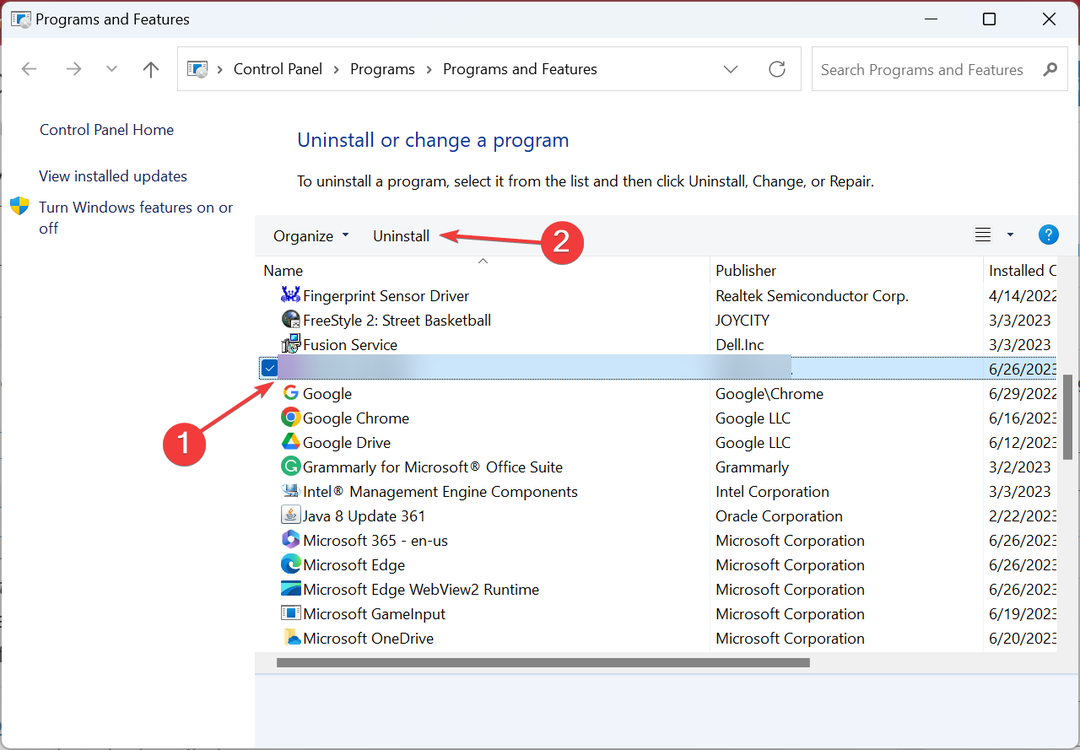
- Suivez les instructions à l'écran pour terminer le processus.
- Redémarrez l'ordinateur pour que les modifications s'appliquent.
Lorsqu'Internet Explorer n'ouvre pas de sites Web ou ne se lance pas complètement, assurez-vous qu'aucune application en conflit n'est en cours d'exécution sur le PC. S'il y en a, supprimez-les. Aussi, nous vous recommandons d'utiliser un logiciel de désinstallation efficace pour effacer efficacement tous les fichiers restants et les entrées de registre.
6. Effectuer une mise à niveau sur place
- Aller à Site officiel de Microsoft, et téléchargez le Outil de création de médias pour Windows 10.
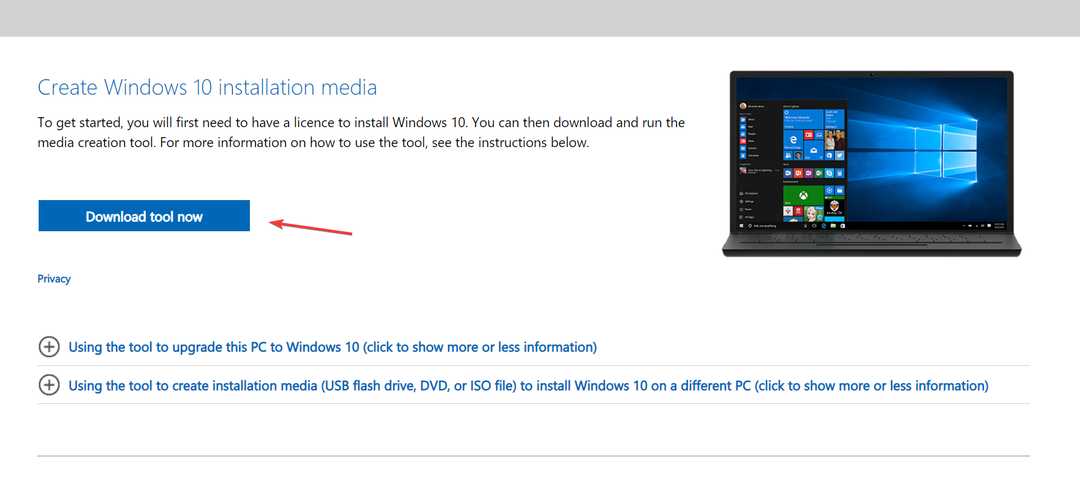
- Exécutez la configuration et attendez que les choses soient prêtes.
- Cliquer sur Accepter pour accepter les termes de la licence.
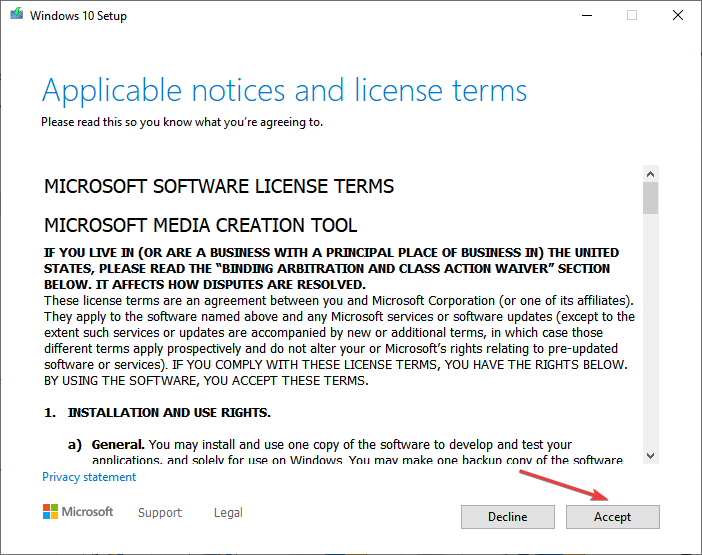
- Choisir Mettez à niveau ce PC maintenant et cliquez sur Suivant procéder.
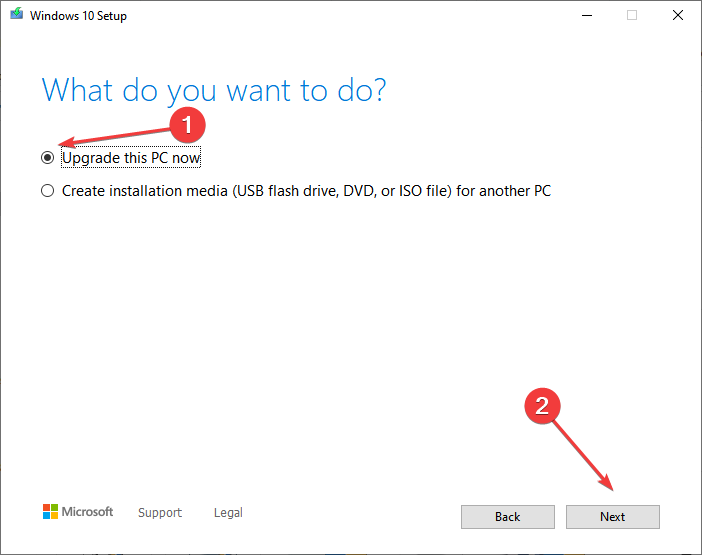
- Une fois le téléchargement terminé, le programme d'installation effectuera automatiquement une mise à niveau de réparation.
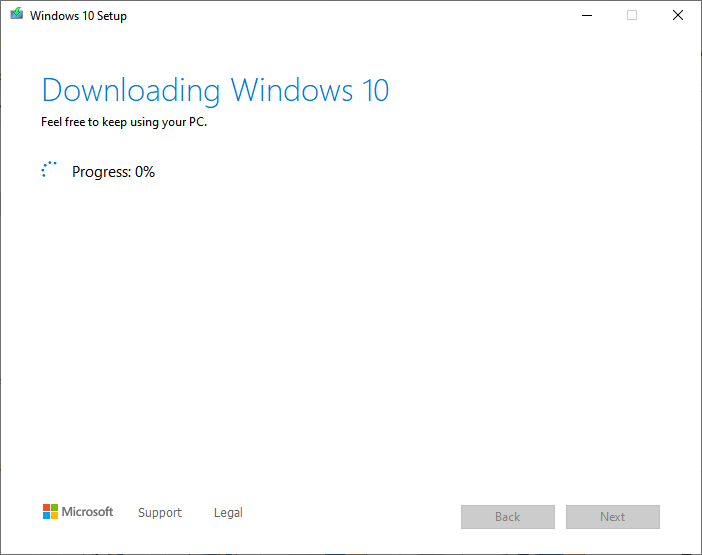
Une mise à niveau sur place ou de réparation aide généralement lorsque vous rencontrez des problèmes avec les applications intégrées ou les composants Windows. C'est comme si tous les fichiers critiques étaient remplacés par une nouvelle copie sans affecter les données stockées sur le PC.
Et cela devrait aider quand Internet Explorer ne s'ouvre pas dans Windows 10.
7. Créer un nouveau compte utilisateur
- Presse les fenêtres + je ouvrir Paramètres, et cliquez sur Comptes.
- Allez à la Famille et autres utilisateurs onglet dans le volet de navigation, puis cliquez sur Ajouter quelqu'un d'autre à ce PC.
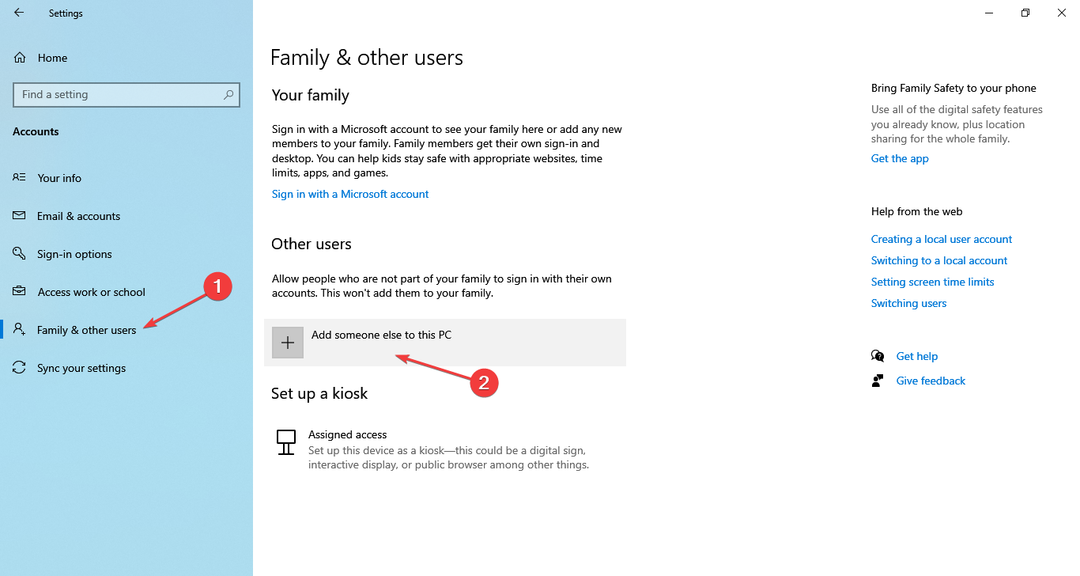
- Cliquer sur Ajouter un utilisateur sans compte Microsoft.
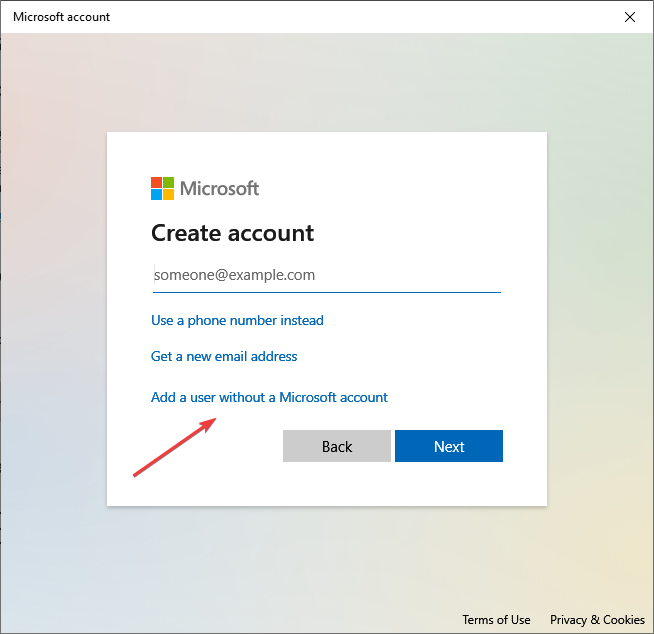
- Sélectionner Je n'ai pas les informations de connexion de cette personne.
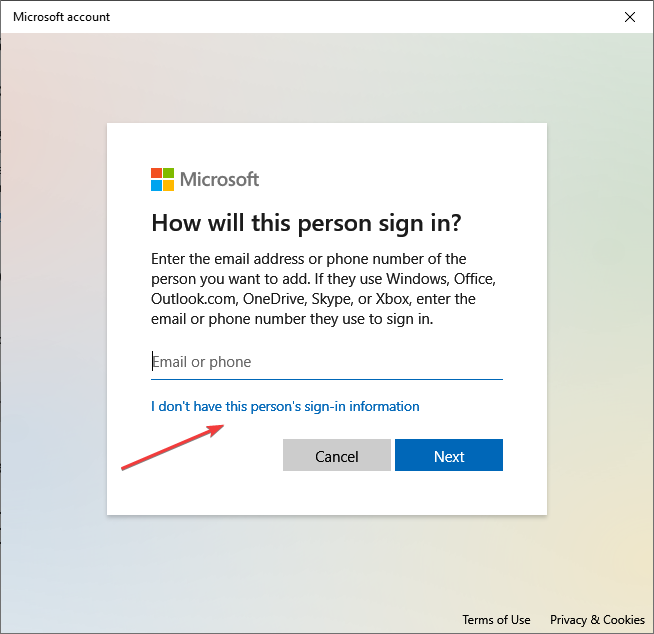
- Maintenant, entrez le nom d'utilisateur, ajoutez un mot de passe si nécessaire, puis cliquez sur Suivant pour créer un nouveau compte.
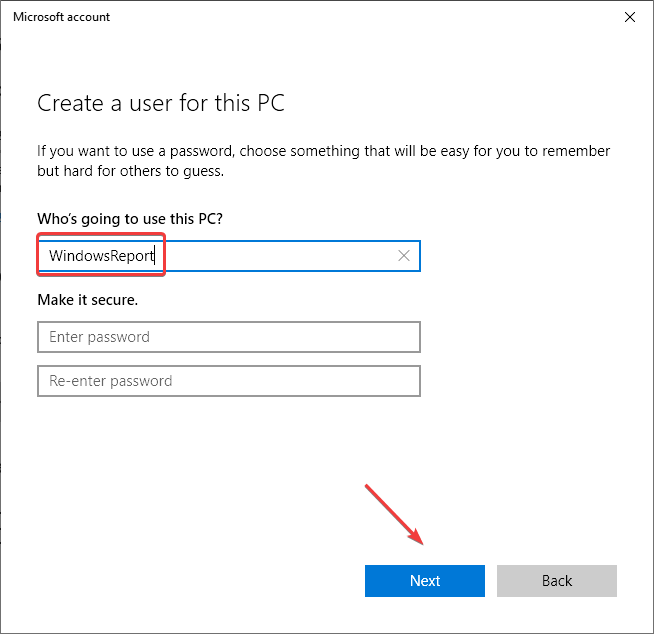
- Une fois cela fait, sélectionnez le compte, et cliquez sur Modifier le type de compte.
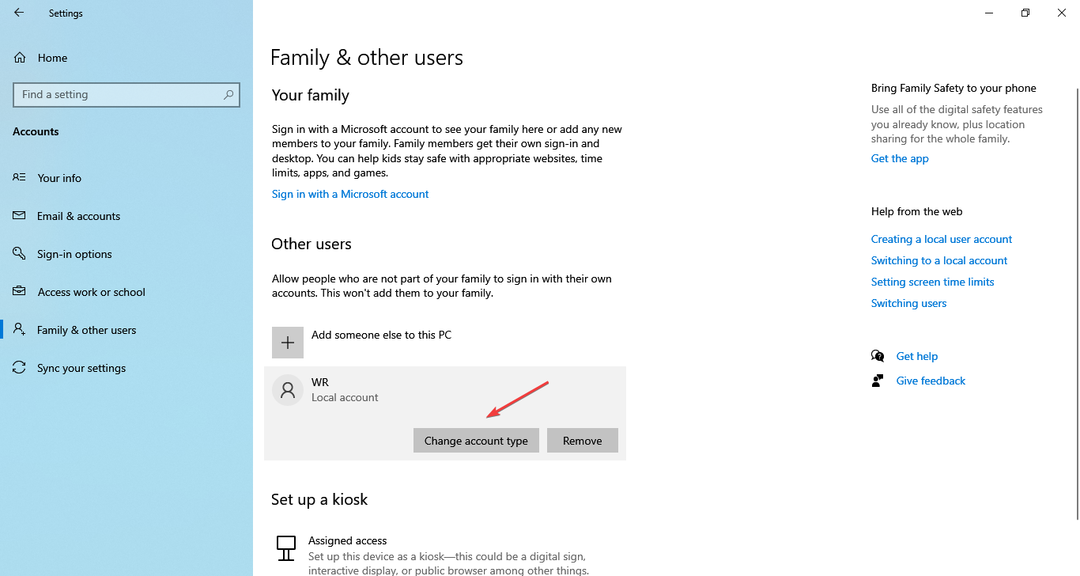
- Ensuite, sélectionnez Administrateur du Type de compte menu déroulant, puis cliquez sur D'ACCORD.
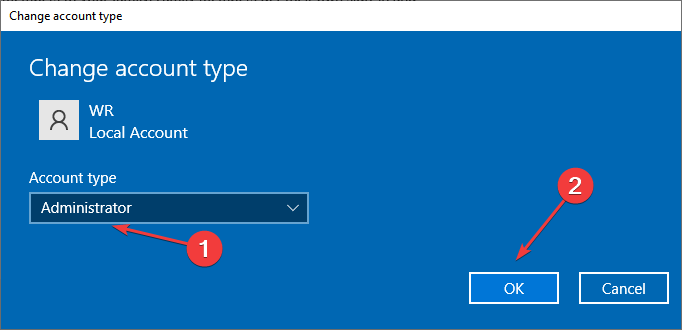
- Enfin, déconnectez-vous du compte utilisateur actuel et connectez-vous au nouveau, puis commencez à utiliser le navigateur.
Si rien d'autre ne fonctionne lorsqu'Internet Explorer ne s'ouvre pas, vous pouvez créer un nouveau compte d'utilisateur et l'utiliser pour accéder au navigateur. Vous devrez utiliser un outil de sauvegarde pour transférer les données entre les deux. Cependant, une clé USB externe ferait parfaitement l'affaire.
Et si le problème reste non résolu, notre recommandation serait de passer à un autre navigateur convivial, de préférence Opéra, compte tenu de sa large gamme de fonctionnalités.
Pour toute question ou pour partager plus de solutions avec nous, laissez un commentaire ci-dessous.
Vous rencontrez toujours des problèmes ?
SPONSORISÉ
Si les suggestions ci-dessus n'ont pas résolu votre problème, votre ordinateur peut rencontrer des problèmes Windows plus graves. Nous vous suggérons de choisir une solution tout-en-un comme Fortifier pour résoudre efficacement les problèmes. Après l'installation, cliquez simplement sur le Afficher et corriger bouton puis appuyez sur Lancer la réparation.


